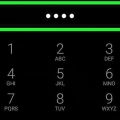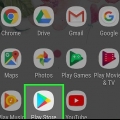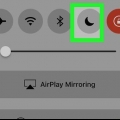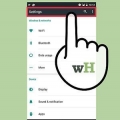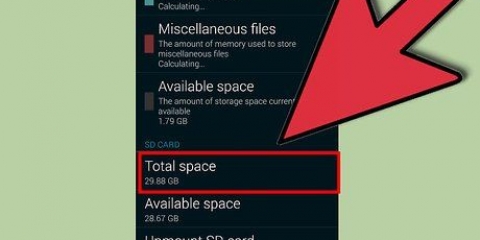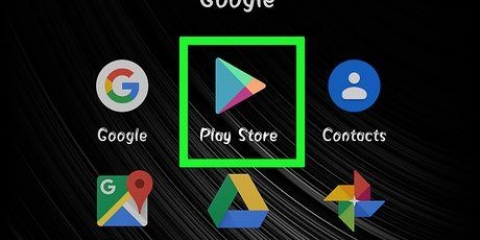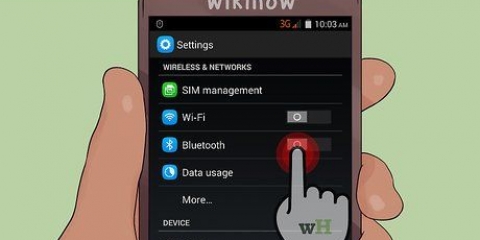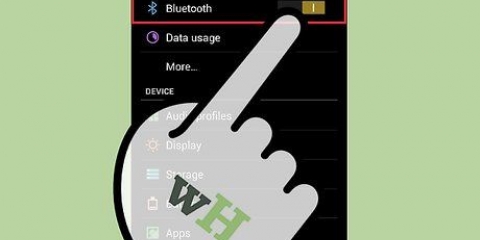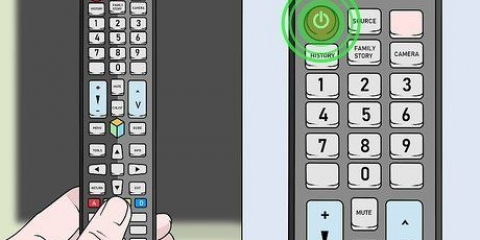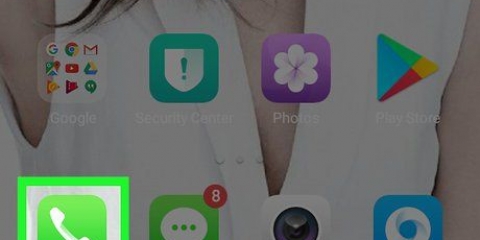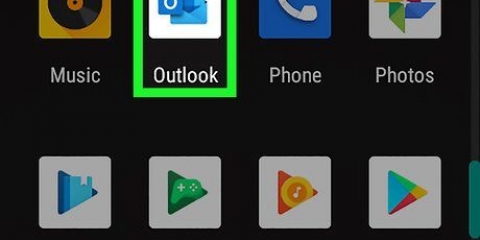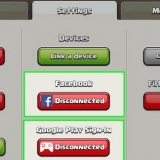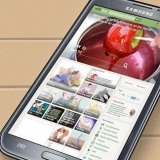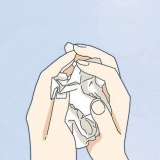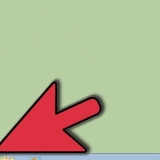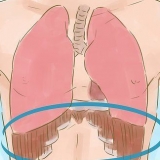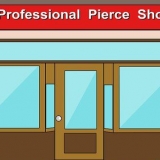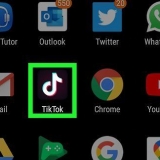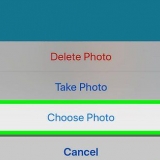På nogle Android-enheder skal du markere en boks i stedet for en skyder. De fleste versioner af Android tillader dig ikke at rotere startskærmen. Nogle programmer blokerer også for skærmen i at rotere, selvom du har slået automatisk skærmrotation til.






Justering af skærmretningen på en android
Indhold
Denne instruktion viser dig, hvordan du (automatisk) roterer skærmen på en Android-enhed fra stående til liggende tilstand. Portrætskærmens orientering er ideel, når du læser en interessant artikel på din telefon, eller når du ruller gennem billeder på Instagram. Men den landskabelige orientering kan være meget nyttig, når du for eksempel vil se en film på din telefon. På de fleste versioner af Android er det ikke muligt at rotere din startskærm.
Trin
Metode 1 af 2: På en lager Android-enhed

1. Åbn indstillingsmenuen på din Android-enhed. Klik på indstillingsikonet for dette
. 
2. Rul ned og kliktilgængelighed. Denne mulighed kan findes nederst i indstillingsmenuen.

3. Rul ned og klik på den grå skyder
bag `drej skærm automatisk`. Du finder sliden nederst i menuen. Skyderen bliver blå, når du klikker på den. Dette sikrer, at skærmen automatisk roterer, når du vipper din telefon.
4. Hold din Android-enhed lodret for stående orientering.

5. Hold din Android-enhed vandret for liggende orientering.
Da de fleste versioner af Android ikke tillader dig at rotere startskærmen, er det bedst at åbne et program for at teste, om ændringen virker. Åbn for eksempel din internetbrowser og vip din telefon fra stående til liggende og omvendt.
Metode 2 af 2: På en Samsung Galaxy-enhed

1. Stryg ned fra toppen af din skærm. Dette åbner rullemenuen med indstillinger og meddelelser.

2. Stryg ned igen for at åbne rullemenuen helt. Dette gør yderligere indstillinger synlige.

3. Klik på
. Klik på ikonet `rotér automatisk`. Denne ligner en telefon med pile på begge sider, der drejer rundt om telefonen. Dette sikrer, at skærmen automatisk roterer, når du vipper din telefon. Hvis ikonet er blåt, betyder det, at automatisk rotation er slået til. Så skærmen vil automatisk rotere, når du vipper din telefon. Hvis ikonet er gråt, betyder det, at automatisk rotation er slået fra. I så fald vil skærmen ikke rotere, når du vipper din telefon.

4. Vip din telefon for at justere skærmretningen. Når automatisk rotation er slået til, vil skærmen rotere, når du vipper din telefon. Hvis du holder din telefon på normal vis, dvs. lodret, vil skærmen på din Samsung Galaxy vise alt i stående retning. Hvis du drejer din telefon en kvart omgang og holder den vandret, vil skærmen vise alt i liggende retning.
Da de fleste versioner af Android ikke tillader dig at rotere startskærmen, er det bedst at åbne et program for at teste, om ændringen virker. Åbn for eksempel din internetbrowser og vip din telefon fra lodret til vandret og omvendt.

5. Kontakt
slukket for at låse din skærm i en bestemt tilstand. For at stoppe med at rotere din telefons skærm og indstille den til stående eller liggende retning, skal du stryge ned på rullemenuen igen for at slå automatisk rotation fra igen. Hold din telefon i den position, du vil låse skærmen i.Tips
- På nogle Android-enheder finder du muligheden automatisk rotation i indstillingsmenuen under Skærm.
Advarsler
- Ikke alle applikationer understøtter muligheden for skærmrotation.
Artikler om emnet "Justering af skærmretningen på en android"
Оцените, пожалуйста статью
Lignende
Populær